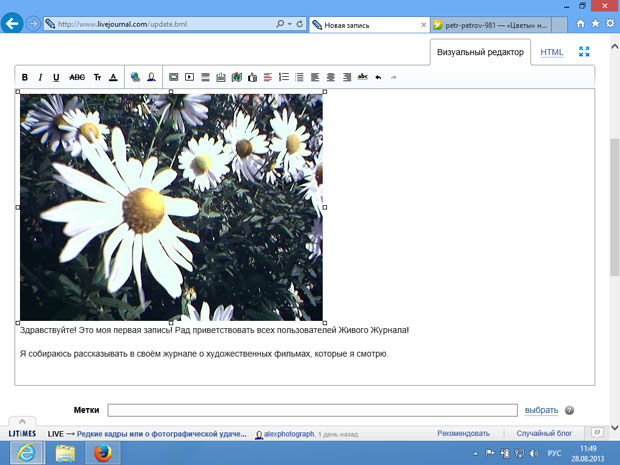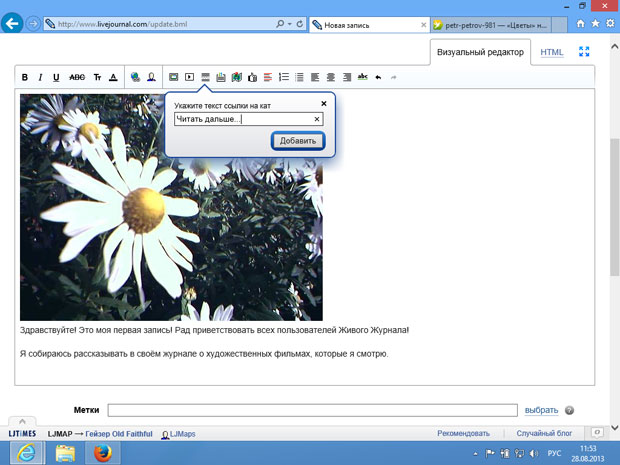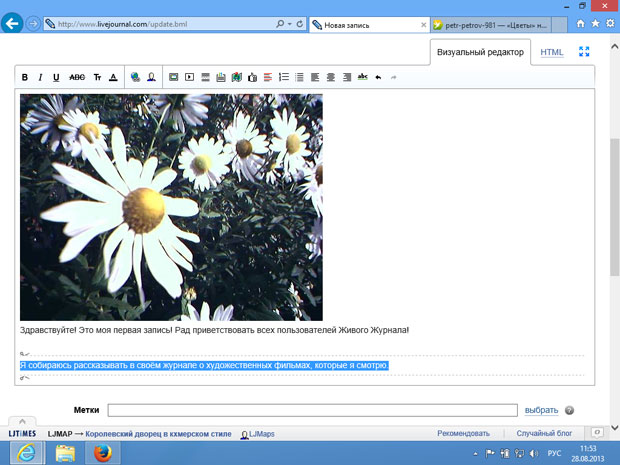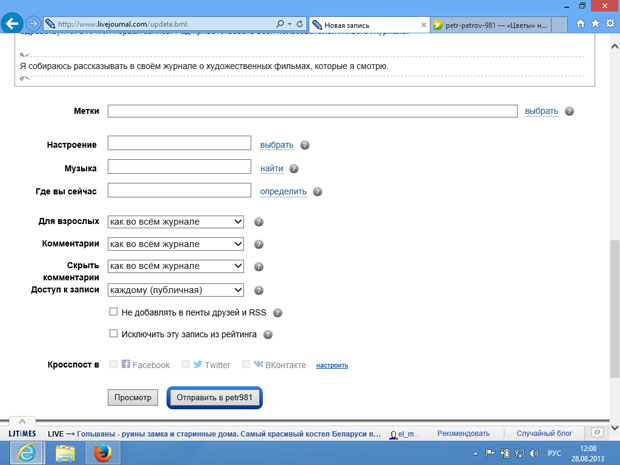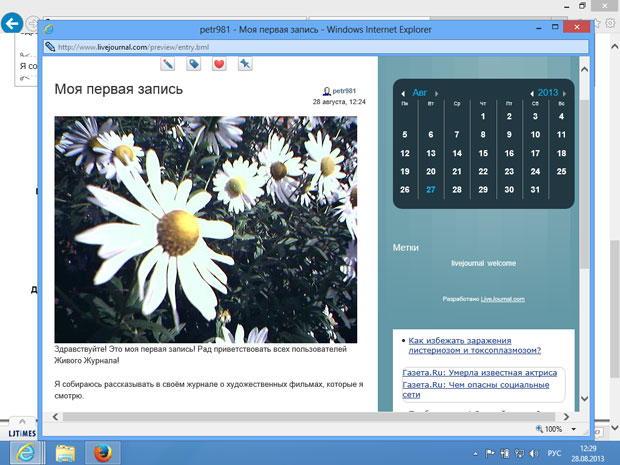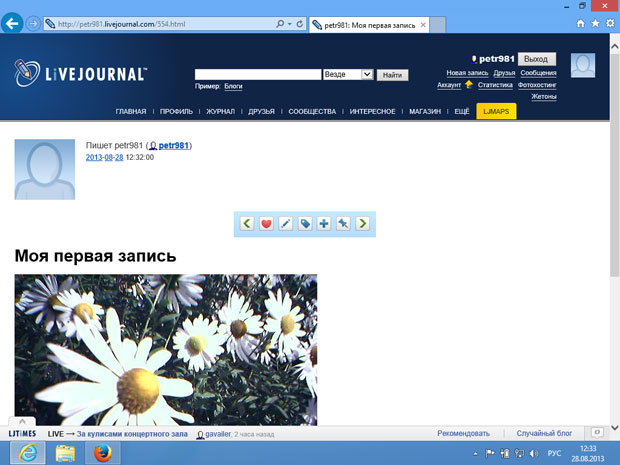Общение и публикации в интернете
Другие поля этого окна можно не заполнять, для размещения снимка в записи достаточно нажать на кнопку Добавить в запись. Изображение будет размещено в верхней части записи. Ниже его можно вводить текст ( рис. 10.47).
Здесь можно пользоваться кнопками форматирования текста. Они работают так же, как кнопки в текстовых редакторах. Например, для того чтобы отформатировать какое-нибудь слово курсивным шрифтом, нужно выделить это слово и нажать на кнопку Курсив.
Обратите внимание на то, что фотоснимок выделен. Перетаскивая маркеры по его краям, можно менять его размер на странице записи.
Когда текст записи введен, нужно решить, какая часть текста должна быть видна на первой странице блога, и скрыть оставшийся текст. Благодаря такому приему первая страница блога будет выглядеть опрятно. Для этого нужно выделить ту часть текста, которую нужно скрыть, и нажать на кнопку Кат. Появится окно ( рис. 10.48), в которое можно ввести короткий текст. Этот текст в виде ссылки будет размещен в конце записи на главной странице блога. Щелкнув по нему, посетитель блога сможет прочитать всю запись.
увеличить изображение
Рис. 10.48. Ввод текста ссылки, щелкнув по которой можно будет открыть всю запись
После этого та часть записи, которая открывается по ссылке, будет выделена линиями с ножницами ( рис. 10.49).
Перейдем к дальнейшему оформлению записи, прокрутив страницу вниз ( рис. 10.50).
В поле Метки нужно через запятую ввести несколько слов, характеризующих запись. Например, если запись посвящена какому-нибудь художественному фильму, в данное поле можно ввести слова "фильм", "обзор", возможно, имена и фамилии актеров, название фильма. С помощью меток посетители блога смогут быстро отбирать интересующие их записи. Так, если при публикации всех записей, посвященных фильмам, будет использована метка "фильм", все их можно быстро найти по этой метке.
Остальные поля можно заполнять при необходимости. Узнать подробнее об их назначении можно, щелкая по значкам вопроса правее полей.
Перед отправкой записи в журнал обычно выполняют ее предварительный просмотр, нажав на кнопку Просмотр. Запись будет открыта в новом окне браузера ( рис. 10.15).
Это нужно для того, чтобы удостовериться в том, что при формировании записи все было сделано верно. Запись при предварительном просмотре выглядит так же, как после публикации. Но при этом она не размещается в журнале. То есть, заметив ошибки, их можно исправить до публикации.
Окно предварительного просмотра после проверки записи можно закрыть. Если запись готова к размещению в журнале, достаточно нажать на кнопку Отправить в... ( рис. 10.14). После успешной публикации будет открыта страница записи ( рис. 10.52).